易家知识网(易家电子)ejdz.cn
COPYRIGHT © 2023
渝ICP备20008086号-17
 渝公网安备50010702505138号
渝公网安备50010702505138号
有些用户在长时间使用华硕笔记本之后经常会遇到一些问题,有时候是因为网卡驱动出现了异常,这个时候咱们该怎么处理呢,这篇文章就给您详细讲解一下具体的操作流程,希望对您有所帮助。
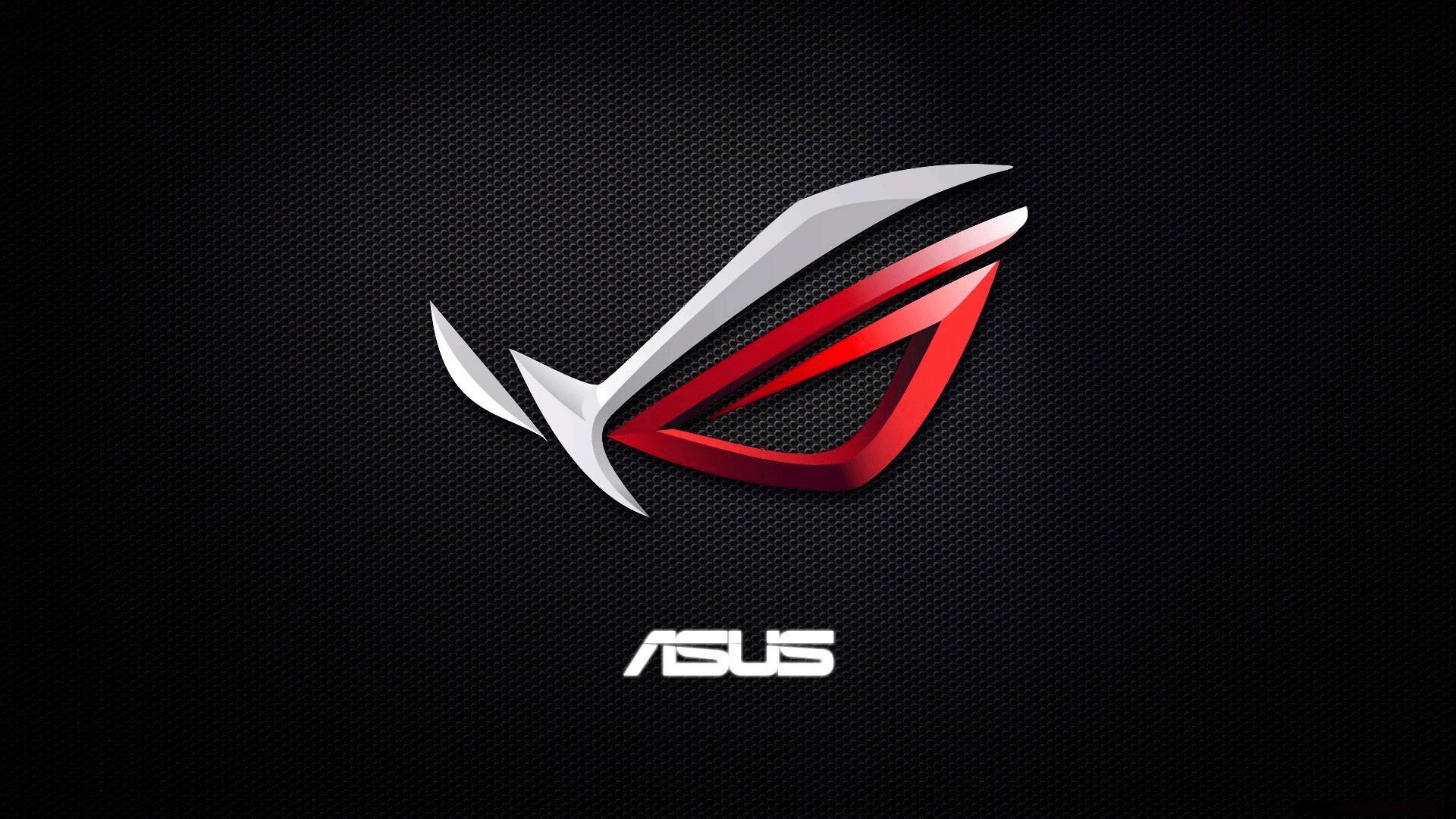
华硕笔记本网卡驱动异常怎么修复
方法一
1、需要先开启电脑“Windows设置”,然后点击进入“网络和Internet”,
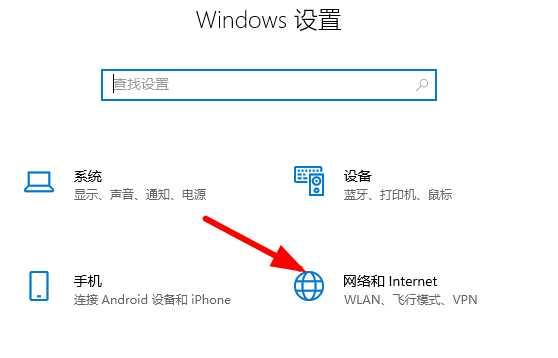
2、之后下滑去找到“高级网络设置”
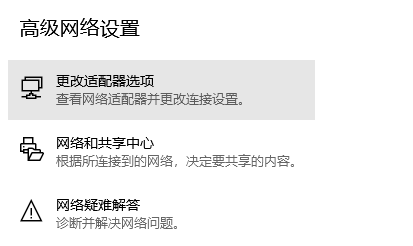
3、在“高级网络设置”中选择“网络重置”,
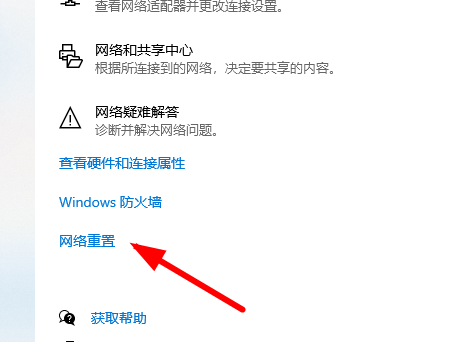
4、最后点击图中“立即重置”按钮即可修复网卡异常问题。

方法二
1、首先右键桌面的此电脑,选择属性。
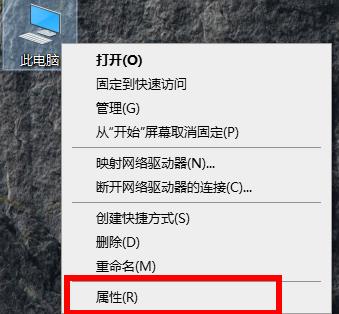
2、再点击任务栏中的设备管理器。
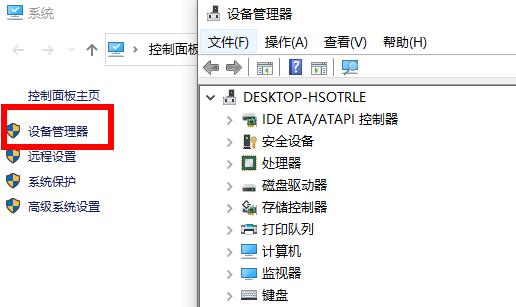
3、进入后再点击右侧的网络适配器,然后再右键点击属性。
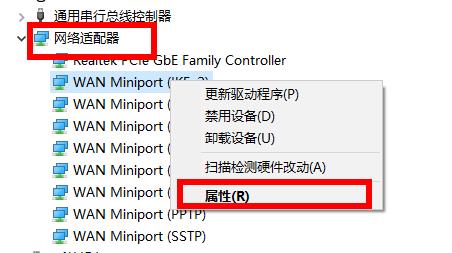
4.、这样可以查看这个驱动设备是否正常,如果遇到有异常的,可以点击驱动程序,
然后再选择下方的更新驱动程序。
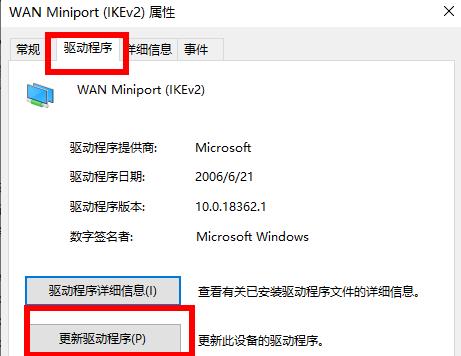
5、然后选择自动搜索更新的驱动程序软件就可以了。
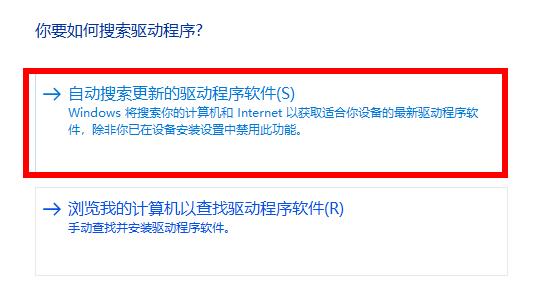
暂无评论,期待你的妙语连珠
已收到!
我们将尽快处理。